不格式化改变硬盘格式_cmd命令转换硬盘格式
发布时间:2024-05-06
来源:绿色资源网
在计算机操作中,有时候我们需要改变硬盘的格式以适应不同的需求,通过使用cmd命令,我们可以轻松地转换硬盘的格式,比如从FAT32转换为NTFS或者反之。这种转换过程可以帮助我们更好地管理硬盘中的数据,提高数据的安全性和效率。不过在进行硬盘格式转换时,需要注意备份重要数据以防数据丢失。在进行操作之前,一定要谨慎思考并确认操作步骤,以免造成不必要的损失。
具体步骤:
1.转换硬盘格式,最便捷的一种方法就是格式化。打开我的电脑,选中硬盘分区。右键,选择格式化,弹出窗口,选择文件系统NTFS
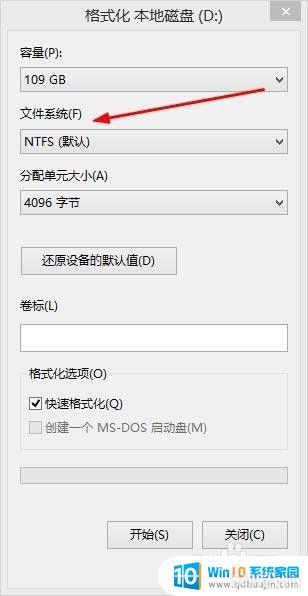
2.点击格式化,确定格式化,这样,格式化后的硬盘分区格式就变成了NTFS格式了。可以选择硬盘分区,点击右键,选择属性,我们可以查看硬盘格式
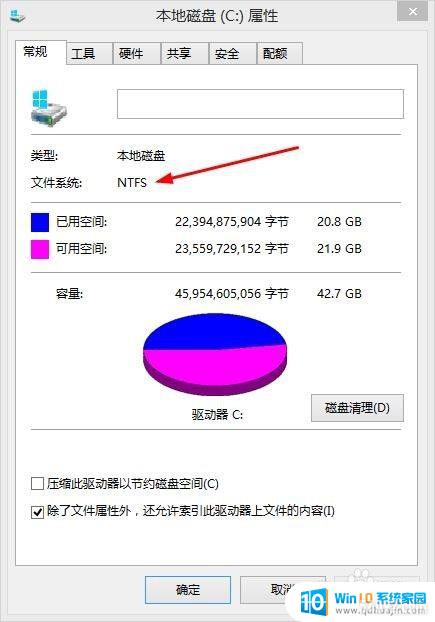
3.但以上方法的坏处在于要格式化硬盘分区,然而我们往往不想格式化硬盘分区。下面小编为各位介绍不用格式化就能改变硬盘格式的方法,用cmd命令转换硬盘格式。
点击开始图标,点击运行(快捷键:win+r)
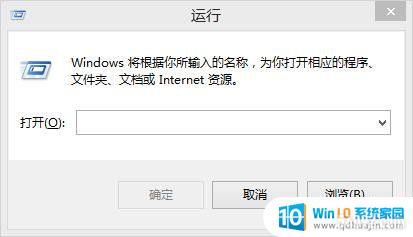
4.在屏幕的左下方可以看到弹出的窗口,输入cmd。
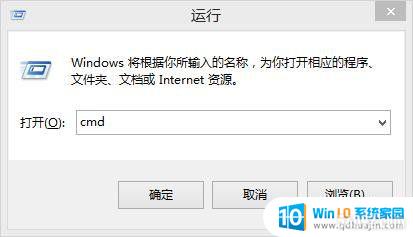
5.回车,弹出命令提示符窗口。
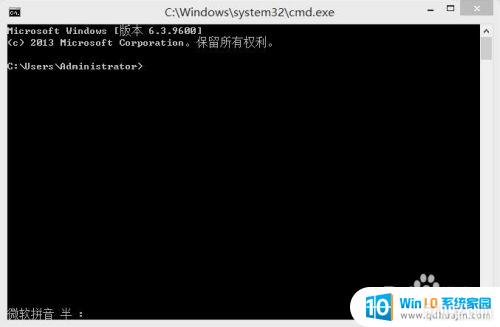
6.在命令提示符窗口内键入,convert ?盘符 /fs:ntfs(例如:将d盘转换为NTFS格式,convert d: /fs:ntfs),回车。这样就可以不删除文件就转换硬盘格式。
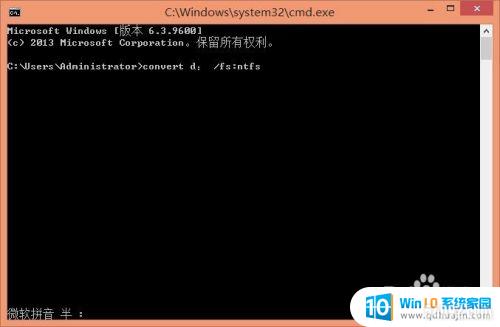
以上是不格式化改变硬盘格式的全部内容,如果您不太了解,请按照小编的方法进行操作,希望能对大家有所帮助。
分类列表
换一批
手游推荐
手游排行榜
推荐文章
- 1wps怎么添加仿宋_gb2312字体_WPS怎么设置仿宋字体
- 2电脑登陆微信闪退怎么回事_电脑微信登陆老是闪退的解决方法
- 3ppt每张幻灯片自动放映10秒_如何将幻灯片的自动放映时间设置为10秒
- 4电脑只有插电才能开机是什么情况_笔记本电脑无法开机插电源怎么解决
- 5ps4怎么同时连两个手柄_第二个手柄添加教程PS4
- 6台式机开机键怎么插线_主板上的开机键接口怎样连接台式电脑开机键线
- 7光盘怎么删除文件_光盘里的文件如何删除
- 8笔记本开机no bootable_笔记本开机出现no bootable device怎么办
- 9steam怎么一开机就自动登录_Steam如何设置开机启动
- 10光猫自带wifi无法上网_光猫一切正常但无法上网的解决方法

















